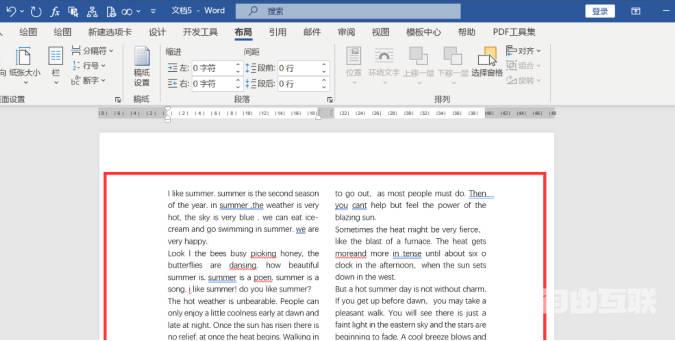Word文档是我们日常工作和学习用到最多的一个软件,它不仅能够帮助我们快速的完成日常工作和学习当中的一些要求,同时也能帮助我们学会到更多的软件操作小知识,相信大家也对
Word文档是我们日常工作和学习用到最多的一个软件,它不仅能够帮助我们快速的完成日常工作和学习当中的一些要求,同时也能帮助我们学会到更多的软件操作小知识,相信大家也对word文档并不陌生。从我们进入到电脑课的时候,第一个接触到的就是word文档和excel文档,而且在现在的大部分办公环境和学习环境当中都是需要用到这两个文档的,所以关于一些word文档的具体操作方法我们是一定要学会的。这样才能更好的帮助我们在日常生活当中更好的去学习和工作,Word文档当中的英文左右分栏问题是比较多人疑惑的,接下来就给大家讲解一下word当中如何设置英文左右分栏,操作非常简单。
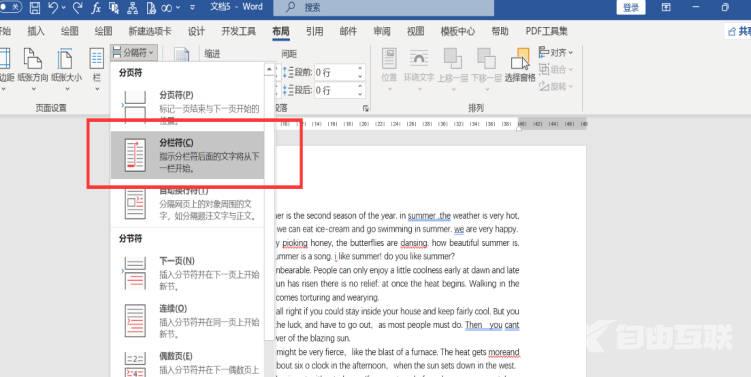
首先,用户需要利用自己的鼠标打开电脑当中的word文件,将鼠标移动到英文的末尾,随后再点击菜单栏上面的布局。在下拉菜单以后选择分栏符按钮,随后再利用鼠标选中所有的英文文字,在点击菜单栏上面的布局栏,在利用鼠标下滑选择两栏,最后再进行确定就能够快速实现word文档当中的英文左右分栏,不仅能够让自己的英文文章看起来更加的简洁大方,同时也能让打印起来变得更加的节省纸张。
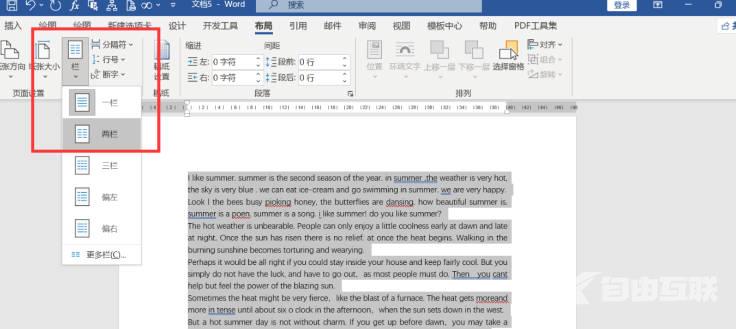
这种便捷化的操作方式是非常简单的,而且许多新手用户也必须要通过学习的方式来学习到更多的便捷化操作,这样不仅能够提高自己的工作效率,还能让自己的学习时间得到一定的节省。大部分的word操作方式都是比较简单的,也可以通过观看视频的方式来学习到更多简便化的小技巧,利用快捷键的方式就能快速完成大部分比较复杂的操作,让自己的工作变得更加顺心。